Detaljerte instruksjoner for bruken står i bruksanvisningen.
[. . . ] Fett fra fingrene som fester seg på transparenten, kan påvirke utskriftskvaliteten. · Legg i fortrykt brevpapir med trykket vendt opp, og med den øvre kanten på arket først.
Skrive ut på spesielt utskriftsmateriale
Følg instruksjonene nedenfor for å skrive ut på utskriftsmateriale som transparenter, kartong, etiketter eller konvolutter. Typen utskriftsmateriale du vil bruke, avgjør hvilken skuff eller mater det bør legges i.
Størrelser
A4, A5, JIS B5, Letter, Legal, Executive, Folio, Statement, Unversalstørrelser* A4, A5, JIS B5, Letter, Legal, Executive, Folio, Statement, 7¾, 9, 10, DL, C5, B5, andre
Typer
Vanlig papir, papiretiketter, transparenter Vanlig papir, papiretiketter, transparenter Vanlig papir, papiretiketter, transparenter, kartong Konvolutter
Kapasitet (ark)
250 ark, 50 etiketter, 50 transparenter 550 ark, 50 etiketter, 50 transparenter 1
2 Klargjør en stabel med papir til ilegging ved å bøye den frem og
tilbake og lufte arkene. [. . . ] Rett ut kantene på et plant underlag.
Bruke den bakre utgangen
Den bakre utgangen for enkeltark gir en rett papirbane som reduserer muligheten for krølling og papirstopp. Dette er særlig nyttig i forbindelse med spesielt utskriftsmateriale som transparenter, konvolutter, etiketter, kartong eller kartotekkort.
1 Legg i utskriftsmaterialet slik det er angitt for skuffen du bruker.
Se Legge i papir eller annet utskriftsmateriale for å få hjelp.
3 Legg papiret i skuffen med utskriftssiden ned.
2 Legg i et ark med det valgte utskriftsmaterialet, med
utskriftssiden opp, midt i den manuelle arkmateren, men bare på en slik måte at den førende kanten er i kontakt med papirførerne.
2 I programmet på datamaskinen angir du papirtype, størrelse og
kilde i henhold til utskriftsmaterialet du la i.
3 Juster papirførerne i forhold til bredden på utskriftsmaterialet. 4 Hold begge sidene av utskriftsmaterialet tett mot den manuelle
arkmateren, og skyv den inn i skriveren til den automatisk kobles til. Det blir en kort pause fra skriveren kobles til utskriftsmaterialet til det trekkes inn i skriveren.
a I programmet på datamaskinen velger du Fil Skriv ut. b Klikk på Egenskaper (eller Alternativer, Skriver eller
Oppsett, avhengig av programmet) for å vise innstillingene for skriverdriveren.
c Klikk på kategorien Papir. d Velg typen utskriftsmateriale (transparenter, konvolutter og
så videre) i listen Form Type (Skjematype).
* Størrelsesområde for universalstørrelser: Skuff 1: 89216 x 210356 mm Skuff 2: 148216 x 210356 mm Manuell arkmater: 76216 x 127356 mm
Forlenge skuffen for papir i Legal- eller Foliostørrelser 1 Trykk ned på trykkpunktet bakerst i skuffen. 2 Trekk ut skuffen til forlengeren låser seg på plass.
e Velg skuffen eller materen som inneholder spesielt
utskriftsmateriale, i listen Form Source (Skjemakilde).
f Velg størrelsen på det spesielle utskriftsmaterialet i listen
Form Size (Skjemastørrelse).
g Klikk på OK, og send deretter utskriftsjobben på vanlig måte.
Kapasitet på 75 g/m2 (20 lb) med utskriftsmateriale, med mindre noe annet er angitt.
Avbryte en utskriftsjobb
Merk: Legg fortrykt brevpapir i skuffen med den trykte siden ned. · Ikke legg ulike typer utskriftsmateriale i samme skuff.
· Legg i konvolutter med klaffesiden ned og med frimerkefeltet som vist i illustrasjonen.
E. C. 4S0013
*11S0037*
Trykt i Kina 11/03
Fjerne fastkjørt papir
Når papiret kjører seg fast, stopper skriveren, og lampene Papirstopp og Fortsett på kontrollpanelet tennes. Trykk inn
4 Løft klaffen foran på skriveren, og fjern papir som har kjørt seg
fast under klaffen.
Kontrollpanel
Kontrollpanelet har fem lamper og to knapper. Fortsett-knappen har også en lampe.
Vanlige lampesekvenser på kontrollpanelet
Skriv ut side to i en tosidig utskrift Papirstopp, sekundære feilkoder* Uegnet tonerkassett / Tonerkassett er ikke installert Skift fotoleder (skrivermekanisme stoppet)
Ikke klar (skriveren er frakoblet)
Papirstopp i skuff 1
Slik fjerner du fastkjørt papir:
1 Hvis papiret trekkes inn fra en skuff, tar du ut skuffen og fjerner
deretter fastkjørt papir
Klar Lite toner igjen / Skift fotoleder
2 Åpne frontdekslet og ta ut tonerkassetten.
5 Åpne den bakre utgangen og fjern papir som har kjørt seg fast.
Legg i papir Papirstopp Feil
Fortsett
Klar Trykk på og slipp:
Fortsett Fortsett raskt to ganger Avbryt
Hvis du vil:
fortsette utskriften vise en sekundær feilkode avbryte jobben som skrives ut
Lite toner igjen / Skift fotoleder
3 Fjern papir som har kjørt seg fast i området bak tonerkassetten.
6 Når du har fjernet det fastkjørte papiret, setter du inn
tonerkassetten på nytt, kontrollerer at alle skriverdeksler og skuffer er lukket, og trykker deretter på Fortsett fortsette utskriften. for å
Vanlige lampesekvenser på kontrollpanelet
Lampene på kontrollpanelet betyr forskjellige ting, avhengig av rekkefølgen. Lamper som er slukket, lyser og/eller blinker, indikerer skrivertilstander som skriverstatus, behov for brukertilsyn eller behov for service. Tabellen til høyre viser de vanligste lampesekvensene. [. . . ] Tabellen til høyre viser de vanligste lampesekvensene. Hvis du vil ha mer detaljert informasjon om lampesekvensene, se PublicationsCDen.
Legg i papir
Papirstopp
Hvis du vil ha mer informasjon
· Se Publications-CDen som ble levert med skriveren, for å få nyttig informasjon om bruk og vedlikehold av skriveren. · Kontakt systemadministratoren eller kundestøtteavdelingen hvis du har spørsmål om nettverksutskrift.
Feil
*
Tegforklaring for lamper
= På = Blinker
Når lampene Feil (eller Papirstopp) og Fortsett er på, har det oppstått en sekundær feil. [. . . ]

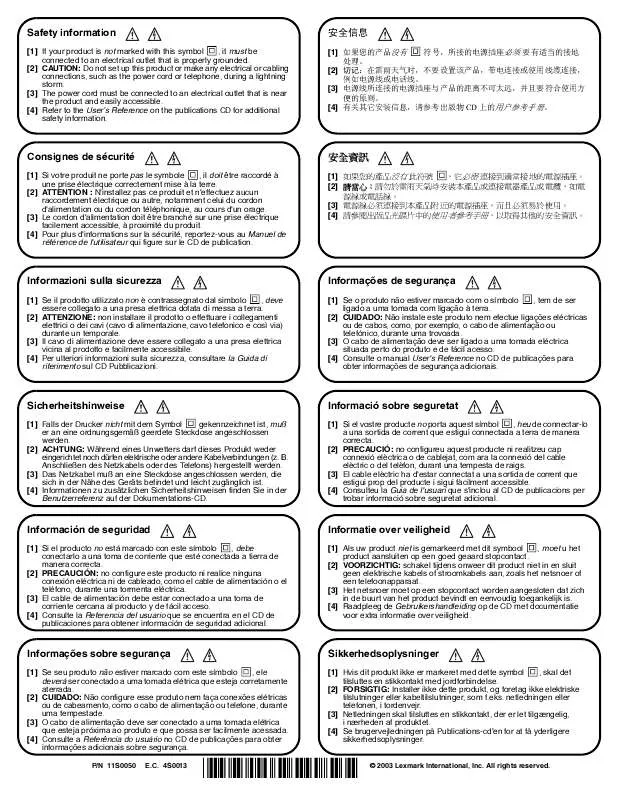
 LEXMARK E234 BRUKERHNDBOK (4 ko)
LEXMARK E234 BRUKERHNDBOK (4 ko)
 LEXMARK E234 SKRCONY OPIS (470 ko)
LEXMARK E234 SKRCONY OPIS (470 ko)
 LEXMARK E234 HURTIGREFERANSE (390 ko)
LEXMARK E234 HURTIGREFERANSE (390 ko)
 LEXMARK E234 PODRCZNIK UYTKOWNIKA (4 ko)
LEXMARK E234 PODRCZNIK UYTKOWNIKA (4 ko)
 LEXMARK E234 BROSZURA INSTALACYJNA (2411 ko)
LEXMARK E234 BROSZURA INSTALACYJNA (2411 ko)
 LEXMARK E234 INSTALLERINGSANVISNINGER (2411 ko)
LEXMARK E234 INSTALLERINGSANVISNINGER (2411 ko)
 LEXMARK E234 CARD STOCK & LABEL GUIDE (1826 ko)
LEXMARK E234 CARD STOCK & LABEL GUIDE (1826 ko)
 LEXMARK E234 (4397 ko)
LEXMARK E234 (4397 ko)
 LEXMARK E234 Install Guide (2154 ko)
LEXMARK E234 Install Guide (2154 ko)
 LEXMARK E234 Reference Guide (6619 ko)
LEXMARK E234 Reference Guide (6619 ko)
 LEXMARK E234 E234 SETUP SHEET (2810 ko)
LEXMARK E234 E234 SETUP SHEET (2810 ko)
 LEXMARK E234 E234N SETUP SHEET (2154 ko)
LEXMARK E234 E234N SETUP SHEET (2154 ko)
 LEXMARK E234 CARD STOCK & LABEL GUIDE (1826 ko)
LEXMARK E234 CARD STOCK & LABEL GUIDE (1826 ko)
